1) F9 단축키
다음과 같이 =AVERAGE(A1:A3)과 같은 수식이 입력하고 나서
F9를 누르면 수식이 아닌 상수(결과값 "2")으로 바뀌게된다.

2) 3차원 참조
여러 시트에 있는 셀 값을 하나의 시트에 표시할 때 쓰이는 참조 방식.
주의) 사용가능한 함수도 제한이 있는데, 다음에 나열된 함수만 사용가능
SUM, AVERAGE, AVERAGEA, COUNT, COUNTA, MAX, MAXA, MIN, MINA, PRODUCT, STDEV, STDEVA, STDEVP, STDEVPA, VAR, VARA, VARP, VARPA
SUM을 이용해서 테스트해보자.

가) 먼저 합계 결과를 나타낼 셀에 함수를 입력

나) 집계할 대상의 첫번째 시트를 클릭

다) 집계할 대상의 마지막 시트를 클릭

사진 설명을 입력하세요.
라) 집계할 대상의 셀을 클릭

마) 함수를 이용한 공식 입력을 완료시킨다.

바) 최종적으로 나온 결과를 원하는 셀 위치에서 확인 가능
3) Ctrl + Enter
선택한 범위에 동일한 수식을 적용한 값을 나타나게 하는 기능
곱하기 식을 통해 3X3 테이블에 값을 나타내보자.
사진 설명을 입력하세요.
가) 다음과 같이 드래그를 해서 결과값을 나타낼 범위 선택 후 F2키를 눌러 맨첫칸에 수식을 입력
사진 설명을 입력하세요.
나) Ctrl + Enter 을 누르면 다음과 같이 수식 결과가 한꺼번에 나타난다.
4) 배열 상수
배열 : 같은 성격의 정보를 담고 있는 집합
상수 : 숫자나 문자
배열 상수 : 배열 수식에서 배열 외의 셀이나 값을 입력할 때의 "배열 외의 셀이나 값"을 뜻한다.

{ =E10:I10*{1,2,3,4,5} }
다음과 같은 배열 수식을 통해서 E12~I12에 결과값이 나타났는데
이때 {1,2,3,4,5}를 배열 상수라고 한다.
================================================
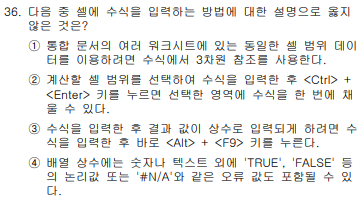
해당 문제에 답은 3번이다.
ALT+F9이 아니라 F9을 누르면 상수로 변환된다.
'컴퓨터활용(컴활) 공부' 카테고리의 다른 글
| [데이터베이스] 릴레이션 각 용어 별 정리 (0) | 2023.11.22 |
|---|---|
| [보기] 메뉴의 [창] 의 각 기능 설명 (20200704_37 문제) (0) | 2023.11.22 |
| [스프레드시트] 절대참조, SUM, SUMIF, 배열서식에 대해 살펴보자 (0) | 2023.11.21 |
| [스프레드시트] INDEX, OFFSET, CHOOSE, MATCH, CELL, TYPE함수에 대하여 (0) | 2023.11.21 |
| [스프레드시트] ROW, COLUMN, SMALL, LARGE 함수 (1) | 2023.11.20 |